- Autor Abigail Brown [email protected].
- Public 2023-12-17 07:01.
- E modifikuara e fundit 2025-01-24 12:24.
Çfarë duhet të dini
- Shkarko Microsoft Power Toys, hape atë dhe më pas shko te Menaxheri i tastierës > Remap një çelës ose Remap një shkurtore.
- Për të rivendosur tastet dhe shkurtoret në parazgjedhje, zgjidhni ikonën Trashcan pranë hyrjes.
- Nëse keni një tastierë dhe maus të jashtëm, përdorni mjetin Windows Mouse and Keyboard Center për t'i personalizuar të dyja.
Ky artikull shpjegon se si të rimarrë një tastierë në Windows 10. Udhëzimet zbatohen për tastierat e jashtme dhe tastierat e integruara të laptopëve me bazë Windows.
Si të ndryshoni një paraqitje të tastierës në Windows 10
Mënyra më e lehtë për të personalizuar tastierën tuaj është duke përdorur PowerToys, një program falas i krijuar nga Microsoft. Kjo ju lejon të ricaktoni çelësat dhe të ndryshoni shkurtoret e tastierës duke përdorur një ndërfaqe të thjeshtë. PowerToys ju mundëson gjithashtu të personalizoni paraqitjen dhe pamjen e sistemit operativ.
A mund t'i ricaktosh tastet e tastierës?
Ndiq këto hapa për të ricaktuar çelësat në Windows 10:
- Shkarkoni Microsoft Power Toys dhe instalojeni në kompjuterin tuaj.
-
Hap Power Toys dhe zgjidh Menaxheri i tastierës në shiritin anësor të majtë.

Image -
Zgjidh Rapapto një çelës.
Nëse opsionet e tastierës janë gri, zgjidhni çelësin Aktivizo menaxherin e tastierës.

Image -
Zgjidh Plus (+) nën Key.

Image -
Nën Key, zgjidhni çelësin që dëshironi të ricaktoni nga menyja rënëse ose zgjidhni Lloji dhe futni një çelës.

Image -
Nën Mapped To, zgjidhni çelësin e ri. Nëse dëshironi të ndërroni dy çelësa, përsëritni hapat 5 dhe 6 për të krijuar një hyrje tjetër, duke kthyer mbrapsht tastet.
Për të rivendosur çelësin në parazgjedhjen e tij, kthehuni në këtë ekran dhe zgjidhni ikonën Trashcan pranë hyrjes.

Image -
Zgjidh OK.

Image Zgjidh Vazhdo Gjithsesi, nëse shikon një njoftim që të thotë se nuk do të mund t'i përdorësh më çelësat për qëllimin e tyre origjinal.
Si të riparoni shkurtoret e Windows 10
Mund të ndryshoni shkurtoret e tastierës për aplikacione specifike ose të gjithë sistemin tuaj:
-
Hap Microsoft Power Toys dhe zgjidhni Menaxheri i tastierës në shiritin anësor të majtë, më pas zgjidhni Rihartojeni një shkurtore.

Image -
Zgjidhni Plus (+) nën Shkurtore.

Image -
Zgjidhni tastin që dëshironi të ricaktoni nga menyja rënëse nën Shortcut ose zgjidhni Type dhe futni një shkurtore të tastierës.

Image -
Nën Mapped To, zgjidhni tastin ose shkurtoren e re.

Image -
Nën Aplikacionet e synuara, shkruani emrin e një aplikacioni (nëse e lini këtë pjesë bosh, ndryshimi zbatohet në të gjithë sistemin).

Image -
Zgjidh OK.

Image
Si të rivendosni hartën e tastierës
Për të rikthyer ricaktimet e çelësave në standardet, shko te Menaxheri i tastierës në PowerToys, zgjidhni Rivendosni një shkurtore dhe më pas zgjidhni ikona Trashcan pranë hyrjes që dëshironi të fshini.
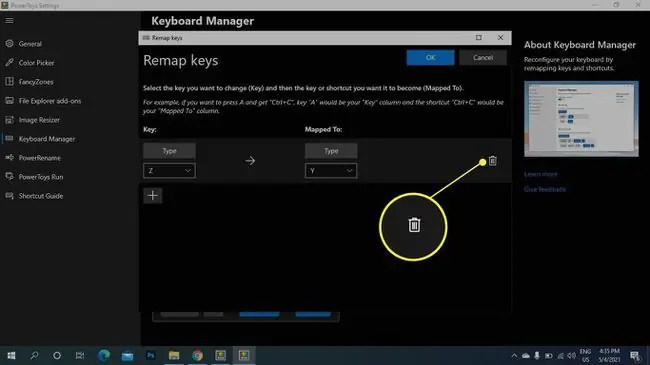
Si mund ta personalizoj tastierën time?
PowerToys ju lejon të ricaktoni çelësat dhe shkurtoret, por disa tastiera vijnë me softuer personalizimi që ju jep edhe më shumë kontroll mbi mënyrën se si funksionon pajisja juaj. Për shembull, mund të krijoni makro me shumë çelësa dhe të futni blloqe teksti me një goditje të vetme tasti. Mund t'i personalizoni të dyja me mjetin Windows Mouse dhe Keyboard Center nëse keni një tastierë dhe maus të jashtëm.
Nëse ju duhet të ricaktoni një çelës sepse nuk funksionon, mund të aktivizoni tastierën në ekran të Windows 10 që të ketë qasje në të gjithë tastet.
FAQ
Si mund t'i riformatoj tastet në një tastierë Mac?
Riharta e një tastierë në Mac funksionon ndryshe sesa në një PC me Windows. Ndonëse nuk mund ta ripërcaktoni plotësisht tastierën, mund të konfiguroni shkurtore të personalizuara. Shkoni te menyja Apple > Preferencat e sistemit > Tastiera dhe klikoni Shkurtoretskedë. Zgjidhni një shkurtore dhe theksoni kombinimin ekzistues të tastit. Më pas, shkruani kombinimin tuaj të ri të tastit, i cili do të zëvendësojë shkurtoren e mëparshme.
Si mund të ricaktoj një çelës kyç në tastierën time të Windows 10?
Nëse dëshironi që një çelës kyç të ketë akses në një shkurtore ose komandë tjetër, shkarkoni Windows Mouse and Keyboard Center dhe lidhni tastierën që dëshironi të konfiguroni. Hapni qendrën e miut dhe tastierës së Microsoft dhe zgjidhni tastin që dëshironi të ricaktoni, më pas zgjidhni një komandë nga lista e komandave për t'u bërë funksioni i ri i çelësit.
Si mund ta riformatoj një tastierë Windows për përdorim në një Mac?
Nuk keni nevojë të rimarrë një tastierë Windows PC për t'u përdorur në një Mac, por do t'ju duhet të jeni të vetëdijshëm për ekuivalentët e tastierës Windows për çelësat specialë të Mac. Për shembull, tasti Windows është i barabartë me çelësin e komandës së Mac. Gjithashtu, vendndodhjet kryesore janë të ndryshme në një tastierë Windows. Nëse dëshironi të ricaktoni vendndodhjen e një tastieje të Windows-it për t'u përdorur me Mac-in tuaj, në mënyrë që ta gjeni më lehtë, shkoni te menyja Apple > System Preferences > Keyboard Zgjidhni Testat e modifikimit, më pas ndërroni funksionet e tasteve sipas dëshirës tuaj.






